[FOKUS] Kami Menjawab Seberapa Tua Bangka Perangkat yang Bisa Diinstal Windows 11
Pembuka
Windows 11, kemunculannya membawa banyak fitur dan kemudahan, namun di saat yang sama ketentuan spesifikasi minimal juga semakin diperketat. Persyaratan seperti generasi minimal prosesor yang dianggap tidak mendukung prosesor keluaran lama namun masih bertenaga, keharusan memiliki fitur TPM 2.0, juga SecureBoot, membuat banyak dari kita merasa kesulitan. Berbagai cara dilakukan agar dapat menikmati fitur demi fitur yang ditawarkan pada sistem operasi Microsoft yang baru ini.
Perangkat yang Diinstal
Saya menginstal Windows 11 ini pada 2 perangkat, yakni desktop dan laptop. Perbedaan keduanya sangat mencolok, seperti kapasitas penyimpanan dan generasi prosesor. Desktop saya memiliki prosesor Intel Core2Quad Q9300, sedangkan laptop saya memiliki prosesor Intel Core i3 generasi kedua.
Namun ada beberapa persamaan yang dimiliki keduanya, seperti kapasitas RAM yang hanya 4 GB, terlalu mepet dengan standar minimal yang ditetapkan. Juga yang terpenting, keduanya juga termasuk perangkat yang tidak memenuhi standar minimal instalasi Windows 11, yakni minimal Intel generasi 8 atau AMD minimal Ryzen generasi awal. Selain itu, keduanya tidak memiliki fitur TPM maupun SecureBoot.
Dengan perangkat yang tidak memenuhi standar minimal tersebut, kok masih bisa terinstal dan dapat dioperasikan dengan baik?
Metode Instalasi
Saya menginstal Windows 11 pertama kalinya pada desktop lebih dulu, dengan menggunakan metode Windows Update. Tentu saja sistem saya terdeteksi sebagai perangkat yang tidak memenuhi standar dan tentu saja tidak dapat melakukan update.
Saya tentu saja tidak patah arang, saya cari satu persatu metode yang tepat hingga saya temukan cara untuk melakukan bypass pada sistem pendeteksi CPU dan TPM, yakni dengan sedikit merubah pada registry. Pada akhirnya ter-bypass dan dapat melanjutkan update sebagaimana biasanya. Saya juga tetap mendapat update fitur terbaru untuk Windows 11 ini secara berkala. Sayangnya saya tidak lagi dapat menikmati fitur-fitur Insider.
Untuk laptop, lain lagi metodenya. Saya sudah lebih dulu mengunduh file ISO Windows 11. Saat saya mencoba menginstal dengan metode update via ISO, justru jendela instalasi berubah menjadi instalasi Windows Server. Tentu saja ini diluar logika. Saya baru ingat jika OS di laptop saya masih mentok di Windows 10 Build 1803.
Lalu di kesempatan berikutnya saya unduh file ISO Windows 10 Build 1903 agar dapat lebih mudah untuk menggunakan metode update via ISO. Dan setelah saya update ke Windows 10 Build 1903, hasilnya... sama saja. Jendela instalasi kembali berubah menjadi instalasi Windows Server. Tak mau menyerah begitu saja, saya lalu mencari lagi metode agar dapat melakukan bypass TPM dan CPU. Jika lewat registry, masih sama saja hasilnya.
Akhirnya saya menemukan metode di mana yang kita bypass justru file ISO nya, atau secara spesifik, file install.wim. Nantinya pengecekan TPM dan CPU di-bypass sehingga dapat lolos. Namun konsekuensinya, jendela instalasi berubah lagi menjadi instalasi Windows Server. Namun, saat saya baca kembali artikel yang saya temukan tersebut, itu tidak berpengaruh apa-apa, dan yang akan diinstal tetaplah Windows 11 dan bukannya Windows Server.
Singkat cerita, setelah saya menunggu dengan sabar, akhirnya Windows 11 dapat terinstal di laptop tanpa mengorbankan aplikasi dan file yang ada di partisi OS. Saya biasa menggunakan metode ini karena saya tidak perlu repot untuk menginstal kembali aplikasi yang saya butuhkan.
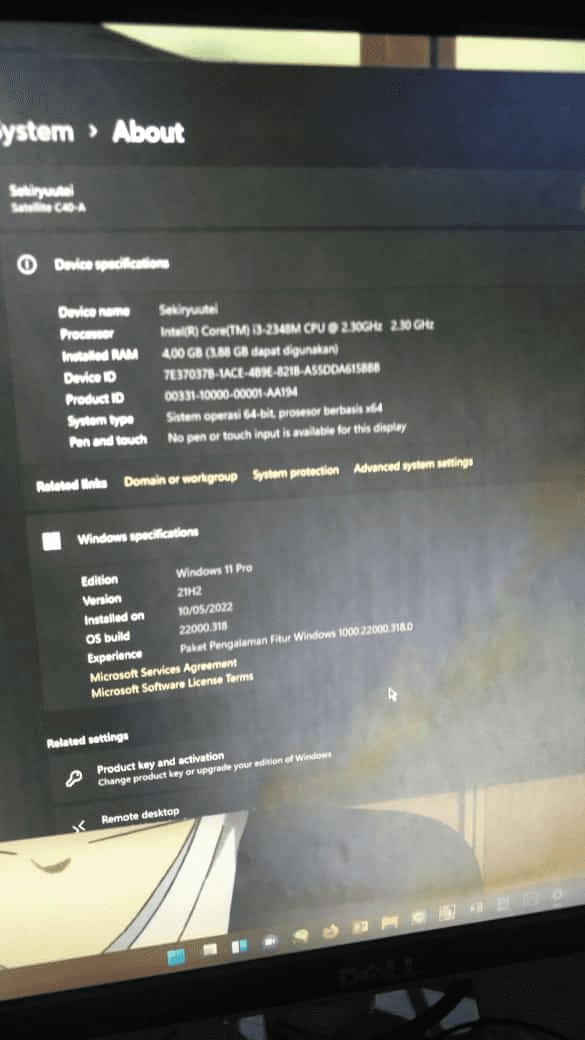
Kesimpulan
Kesimpulannya dari saya, perangkat keluaran tahun 2010-an masih dapat diinstal Windows 11 walau harus melewati rintangan yang berat. Tentu dengan konsekuensi yang sudah jadi rahasia umum, performa yang dihasilkan tidak semaksimal saat diinstal pada perangkat yang lebih baru. Namun, pada saat saya menggunakannya untuk browsing atau menonton, performanya tidak buruk, justru sedikit lebih baik ketimbang saat masih di Windows 10.
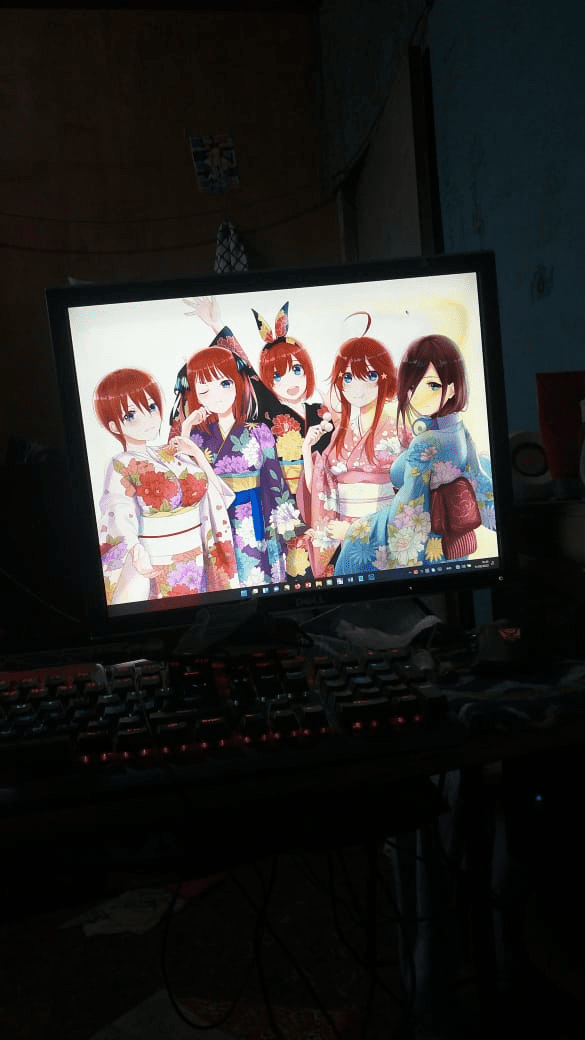
Saya tidak menyarankan menggunakan metode yang saya gunakan jika dilakukan secara mandiri. Namun jika tetap keukeuh untuk menginstal OS anyar ini, tetaplah mengacu pada pedoman yang ditulis agar lebih paham apa yang sebaiknya dilakukan atau tidak.
Berusahalah untuk tetap sabar dan tidak panik karena metode-metode yang beredar mungkin sulit untuk dilakukan. Tapi, setelah sukses diinstal, kamu akan merasakan kepuasan tersendiri karena perangkat kamu tetap mendapat fitur-fitur terkini, visual yang ciamik, dan keamanan yang meningkat.
Saya penasaran apakah perangkat yang lebih tua dapat diinstal dengan sistem operasi baru ini. Jika ada yang sudah menginstalnya di perangkat tua bangka, silahkan meramaikan kolom komentar, ya~
